Win10电脑开机卡在黑屏转圈界面进不去系统的解决方法
发布时间:2019-09-26 16:42:51 浏览数: 小编:wenxiang
解决方法:
一、卸载独立显卡驱动并禁用独立显卡
1、右击此电脑,选择管理
2、点击“设备管理——显示适配器”,右击独立显卡(不要搞错了,是独立显卡),选择属性。
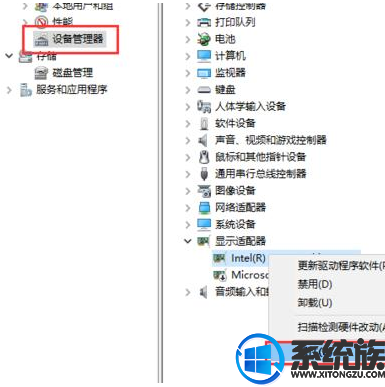
3、切换到驱动程序的标签页,Intel (R) HD Graphics 显卡为为核心显卡,如果你选的是这个就说明你选错了。一定要确定选择的是独立显卡的属性,点击【卸载】来卸载显卡驱动。
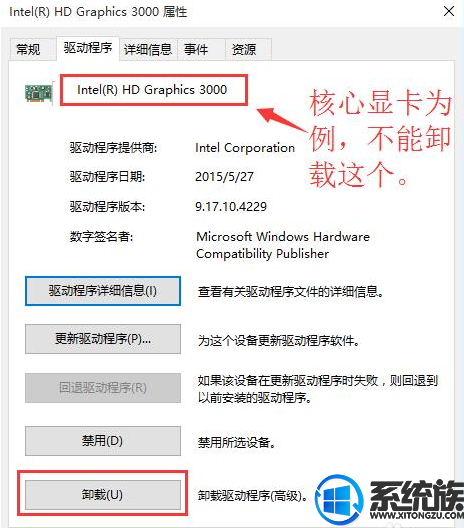
4、因独立显卡的驱动被卸载了,因此名字会变,返回设备管理可以看到独立显卡变为Microsoft 基本显示适配器,右击独立显卡,选择【禁用】。

二、禁止系统自动安装硬件驱动
1、卸载独立显卡驱动,禁用独立显卡虽从根本上解决问题,但是windows 10自动安装驱动又会使得问题再次出现。这时就必须禁止系统自动安装驱动的功能,除非微软解决了这个兼容性问题。
右击【此电脑】,选择【属性】。
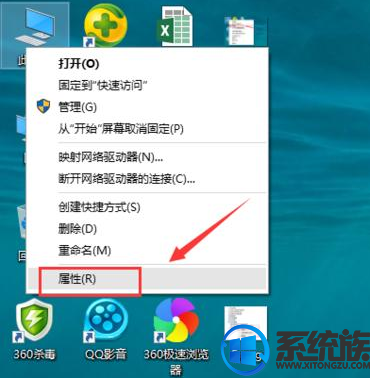
2、点击“系统高级设置”
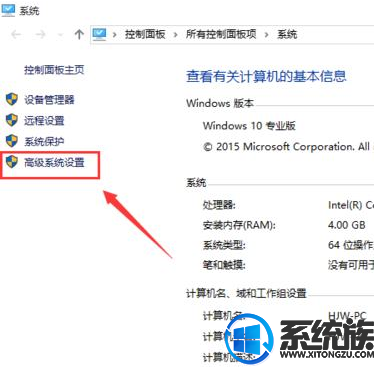
3、切换到“硬件”标签页,点击“设备安装设置”。
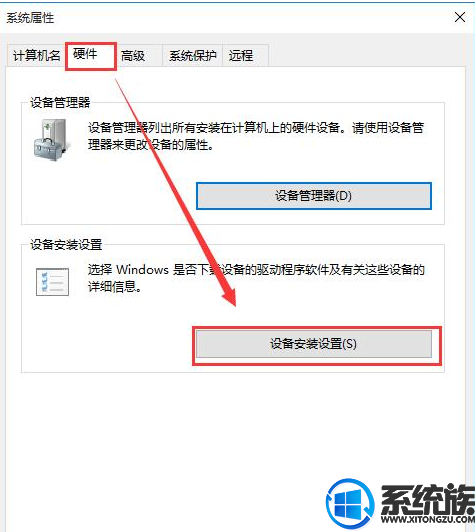
4、依次点击“否,让我选择执行的操作”,“从不安装来自windows 更新的驱动程序软件”,“保存更改”。
重新启动电脑,启动速度变为正常。

大家如果在后续使用Win10电脑,在开机时碰到此类问题的话,可以按照小编的方法进行操作,希望对大家能有所帮助。了解更多相关的Win10系统问题解决操作方法,欢迎大家来到系统族搜索浏览。



















